Tous les sujets
- Conseils pour Outils d'IA
-
- Conseils pour Améliorateur Vidéo IA
- Conseils pour Améliorateur Image IA
- Conseils pour Créateur de Miniatures IA
- Conseils pour Générateur de sous-titres IA
- Conseils pour Traducteur de Sous-titres IA
- Conseils pour Détection de Scène
- Conseils pour Générateur de Scripts IA
- Conseils pour Vidéo IA
- Conseils pour Image IA
- Conseils pour Text to Speech
- Utilisateurs de caméra
- Photographes
- Cinéphiles
- Passionnés de voyage
- Utilisateurs éducatifs
- Plus de solutions
MXF YouTube : Télécharger des vidéos MXF sur YouTube à la vitesse maximale
par Pierre Dubois • 2025-07-08 14:33:15 • Solutions éprouvées
Vous souhaitez télécharger des vidéos MXF de Canon, Sony ou Panasonic sur YouTube ? Alors lisez le concept vidéo MXF YouTube ici et sachez comment télécharger une vidéo MXF sur YouTube de la meilleure façon possible. Dans cet article, nous allons partager la raison du problème courant " Impossible de télécharger la vidéo " ou " Format de fichier non pris en charge ". Alors, suivons l'article jusqu'au bout et trouvons la solution la plus efficace en 2022 pour MXF YouTube.

- Partie 1. Quels formats de fichiers vidéo YouTube prend-il en charge ?
- Partie 2. Comment télécharger des vidéos MXF sur YouTube à la vitesse maximale ?
Partie 1. Quels formats de fichiers vidéo YouTube prend-il en charge ?
Vous devez maintenant connaître les règles standard du téléchargement de vidéos sur YouTube. Tout d'abord, il faut connaître les différents formats de fichiers vidéo pris en charge par YouTube. Remarque : vous recevrez un message d'erreur "format de fichier invalide" si la vidéo que vous téléchargez ne correspond à aucun des formats suivants : MPEG4, ProRes, 3GPP, MP4, AVI, MOV, (h265), WMV, MPEG-PS, CineForm, DNxHR, WebM.
Voici donc quelques formats compatibles avec lesquels vous pouvez idéalement télécharger des vidéos sur YouTube. Si vous remarquez que le format MXF ne figure pas dans la liste ci-dessus, vous ne pouvez pas télécharger la vidéo MXF sur YouTube.
Consultez la section suivante pour connaître la réponse finale.
Partie 2. Comment télécharger des vidéos MXF sur YouTube à la vitesse maximale ?
Téléchargez des vidéos MXF Youtube à grande vitesse avec le meilleur convertisseur de format MXF. Après avoir analysé toutes les normes définies requises pour la conversion vidéo MXF, nous avons découvert Wondershare UniConverter (à l'origine Wondershare Video Converter Ultimate) comme la meilleure solution possible pour la question. Wondershare UniConverter est l'une des plateformes de conversion vidéo les plus compatibles avec les vitesses de conversion les plus rapides. Outre une conversion efficace, vous pouvez également procéder à plusieurs modifications dans une navigation conviviale. Vous pouvez convertir le format MXF en plus de 1000 formats avec l'aide de ce logiciel.
 Wondershare UniConverter - Votre boîte à outils vidéo complète
Wondershare UniConverter - Votre boîte à outils vidéo complète

- Téléchargez les fichiers vidéo et audio de YouTube en collant les URL sans aucune perte de qualité.
- Convertissez les fichiers MXF vers YouTube et plus de 1 000 autres formats en quelques étapes simples.
- Transférez des fichiers multimédias vers des appareils iPhone/iPad/Android facilement et rapidement.
- Boîte à outils avec des fonctions supplémentaires telles que GIF Maker, VR Converter, Screen Recorder, et autres.
- Systèmes d'exploitation supportés : Windows 10/8/7/XP/Vista, Mac OS 10.15 (Catalina), 10.14, 10.13, 10.12, 10.11 10.10, 10.9, 10.8, 10.7, 10.6
Vous trouverez ci-dessous quelques étapes faciles pour convertir une vidéo MXF en format compatible avec YouTube.
Étape 1 Téléchargez les vidéos au format MXF vers Wondershare UniConverter.
Dans la toute première étape, téléchargez les vidéos au format MXF dans Wondershare UniConverter. Après avoir lancé le logiciel, cliquez sur l'icône Ajouter des fichiers sur l'interface principale sous la section Convertisseur. Une autre méthode consiste à localiser les fichiers MXF sur le PC, puis à les faire glisser sur le logiciel. Si vous voulez combiner toutes les vidéos en un seul fichier, sélectionnez le bouton Fusionner tous les fichiers donné en bas.
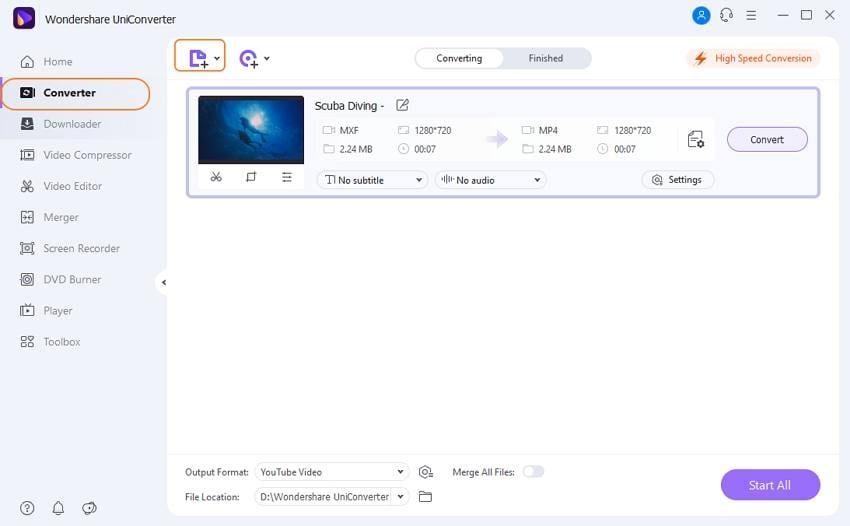
Étape 2 Choisissez le format compatible avec YouTube.
Après avoir importé toutes les vidéos au format MXF sur cette plateforme, allez sur le bouton Réglage de la même fenêtre du programme et sélectionnez un format approprié dans la barre latérale. Vous pouvez choisir n'importe quel format pris en charge figurant dans la partie 1 ou le format Youtube directement. L'option Créer permet de définir la fréquence d'images, l'encodeur, le débit binaire et la résolution, etc.
Remarque : il est préférable de choisir des formats de sortie vidéo directement optimisés si les vidéos converties sont destinées à être lues sur des appareils tels que l'iPad, l'iPhone, l'Apple TV, etc.
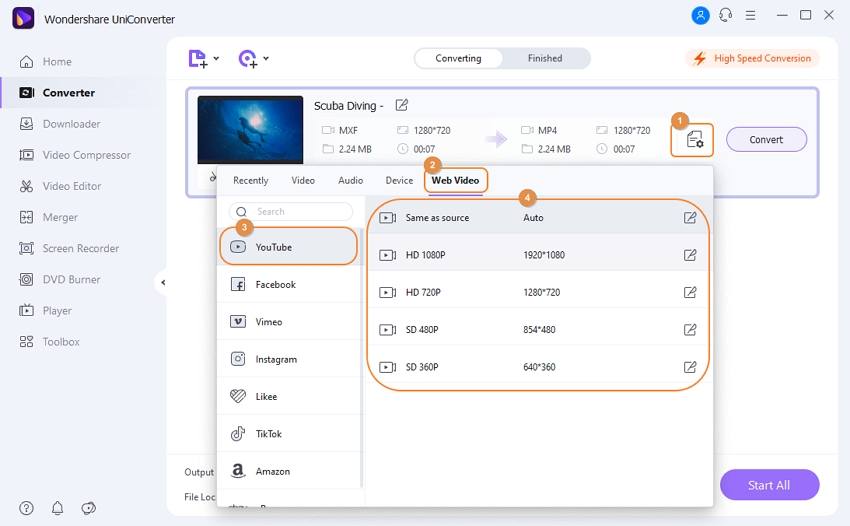
Étape 3 Personnaliser les fichiers vidéo et convertir.
Il s'agit d'une étape facultative pour personnaliser les fichiers vidéo que vous souhaitez convertir. Vous pouvez Rogner, Recadrer, et donner un Effet à vos vidéos tout en ajoutant les sous-titres et les filigranes.
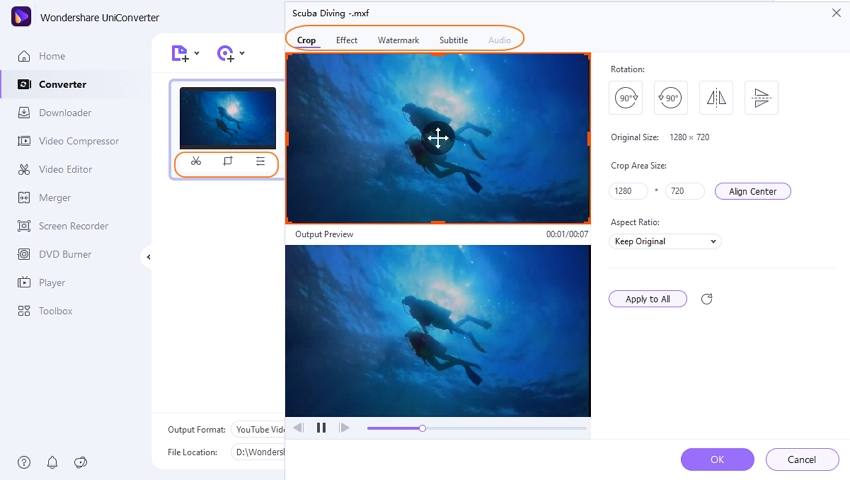
Étape 4 Terminez le processus de conversion.
Pour lancer la conversion, appuyez sur l'icône Convertir. La barre de progression vous indiquera automatiquement la vitesse de conversion. Vous pouvez accéder à la vidéo convertie soit dans la section Terminé, soit après avoir cliqué sur l'option Ouvrir.
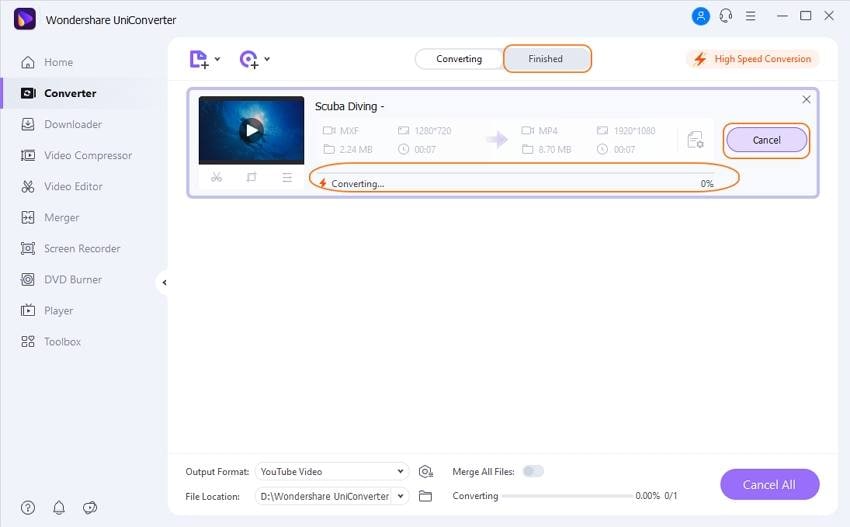
Étape Partagez la vidéo sur YouTube.
Cliquez sur l'icône de partage et sélectionnez une vidéo à télécharger directement sur YouTube. Une nouvelle fenêtre apparaîtra dans laquelle vous devrez sélectionner Autoriser et vous connecter à votre compte YouTube. Maintenant, dans la fenêtre Uniconverter, remplissez tous les détails requis, et enfin, cliquez sur Publier.
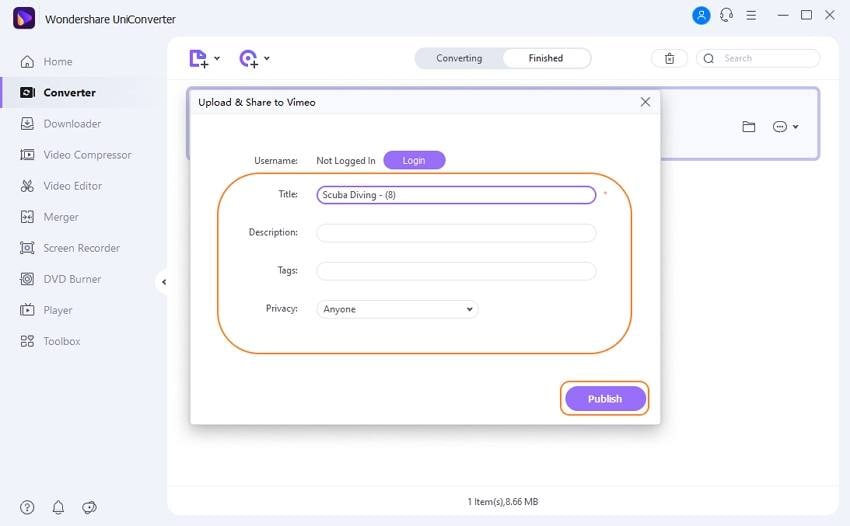
Conclusion
Ainsi, comme vous l'avez vu, Wondershare UniConverter comprend toutes les fonctionnalités essentielles dont vous avez besoin pour vos vidéos lors de la conversion. C'est un excellent outil pour tous vos problèmes de conversion YouTube MXF.
Votre boîte à outils vidéo complète

Pierre Dubois
staff Éditeur